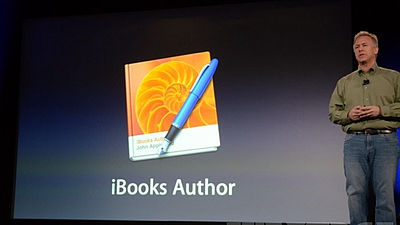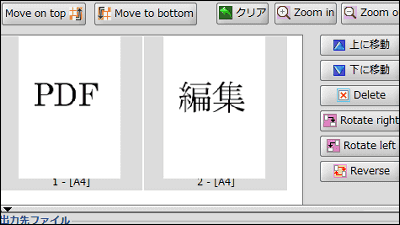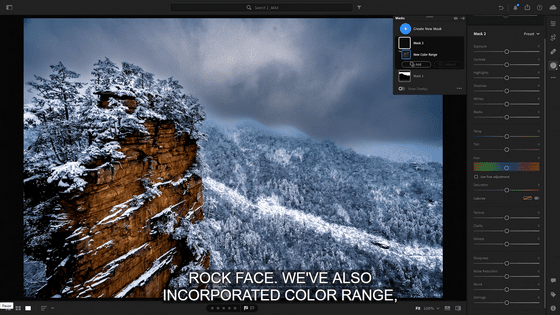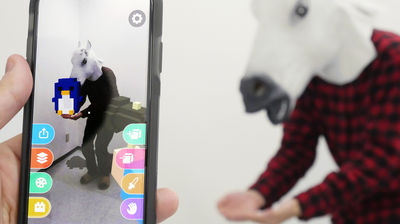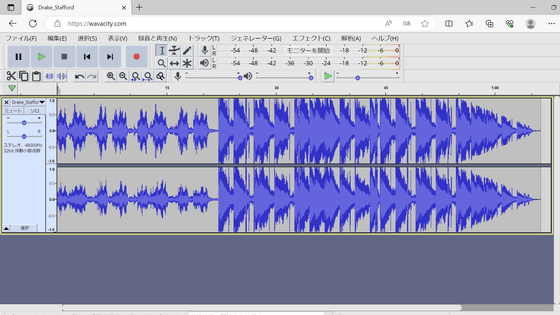無料電子書籍作成アプリ「iBooks Author」で何ができるかまとめムービー
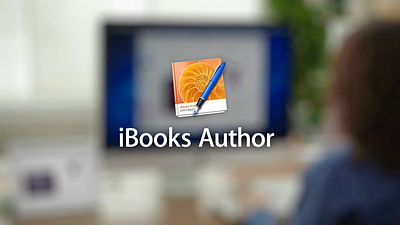
ドラッグ&ドロップで画像やムービーや各種ファイルをぽいぽいと放り込み、画像をドラッグすれば自動的に文字が回り込んで自在にレイアウト可能、選択式の問題を作って埋め込んだり、3DCGのモデルを埋め込んでぐるぐる回転させたり、フルスクリーンでムービーを再生したり、挙げ句の果てにiPadですぐに確認可能で縦・横の向き変更にも自動で対応できるというすさまじいほどに優秀な無料アプリ「iBooks Author」、実際に各種機能を使っているApple公式のまとめムービーを見れば、その威力と実力がはっきりと理解できます。
Apple - iBooks Author
http://www.apple.com/ibooks-author/#hero-video
無料電子書籍作成アプリ「iBooks Author」で何ができるかまとめムービー - YouTube
起動したらまずはあらかじめ用意されたテンプレートを選択。最近開いたファイルを選んだり、既に作成したファイルを開くことも可能。
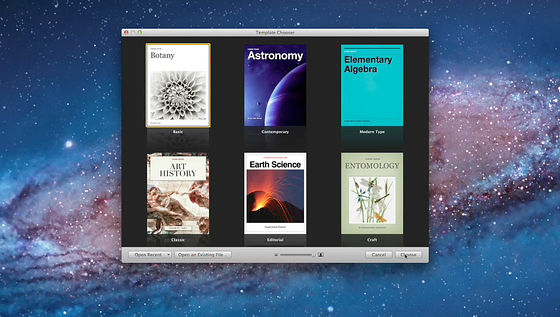
テンプレートを読み込むとこのようにしてあらかじめレイアウト済みのファイルが開きます。あとはここに文字をコピペしたり、画像などをドラッグ&ドロップで放り込むだけ。
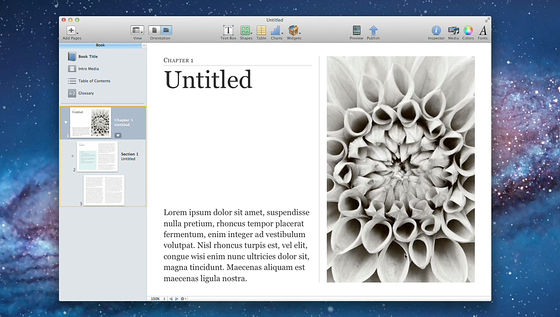
各章のタイトルなどはワープロ的感覚で自由に編集可能
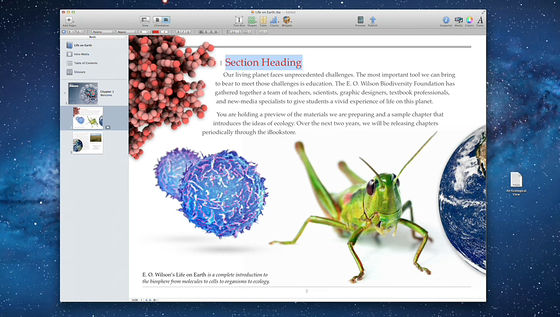
右側に置いてあるファイルを左にあるサムネイル画像のある部分へドラッグ&ドロップすると……
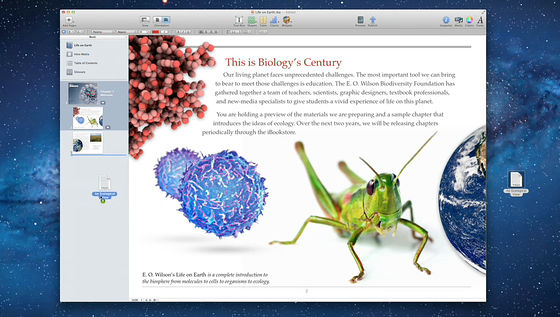
このようにして一気にあらかじめ作成しておいたテキストを一気に流し込むことが可能。つまり、文字部分はあらかじめ別のソフトでさくさくと書いておいて、最終的にこのアプリを使ってレイアウトする、と考えればOK。

各パラグラフの文字列にはあらかじめ決めておいたスタイルを適用することができるので、見出しや著者名、本文、キャプションごとにフォントや大きさなどを簡単に統一可能です。
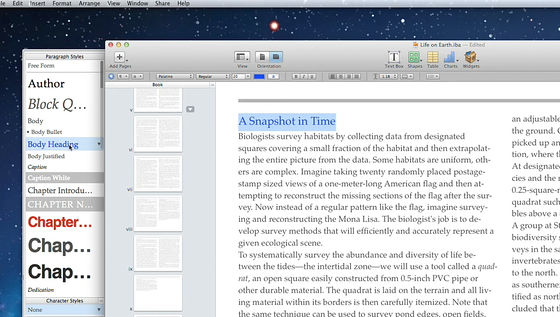
埋め込みたいムービーを1つのフォルダに入れておいて、ドラッグ&ドロップすると……
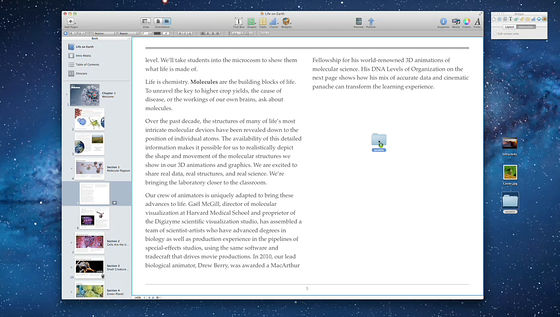
このようにして一気に複数のムービーファイルを簡単に埋め込むことが可能
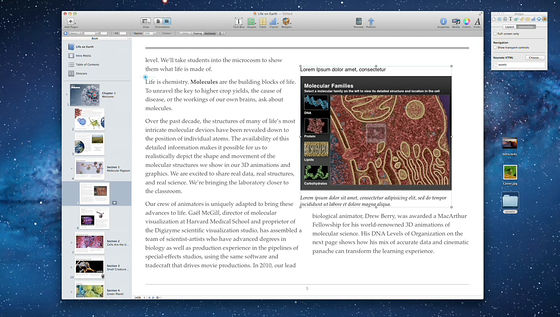
表紙の作成も簡単で、あらかじめ決められたレイアウトへ画像ファイルをこのようにドラッグ&ドロップすると……
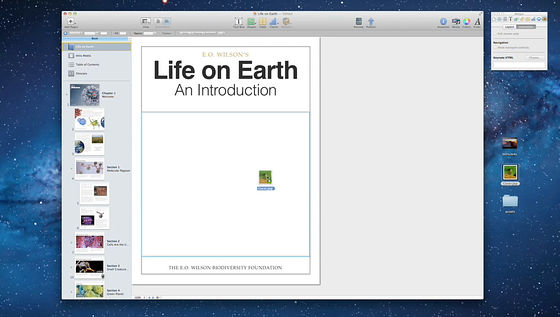
画像の埋め込み完成
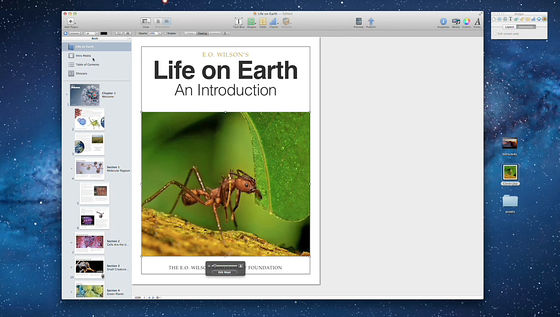
フルスクリーン再生可能なムービーの埋め込みも簡単で、同じようにしてムービーファイルをドラッグ&ドロップ
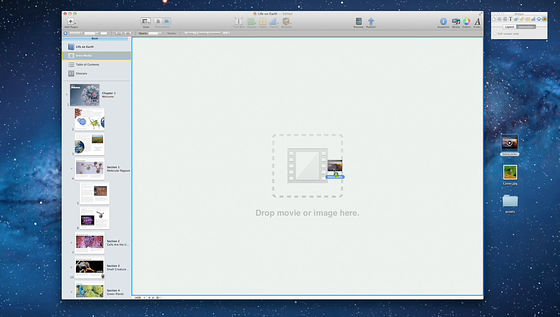
埋め込み完了。再生ボタンをクリックして確認。
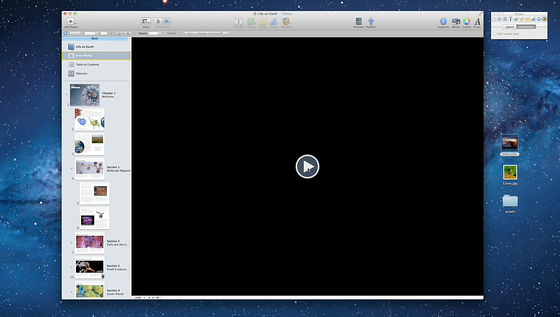
再生OK
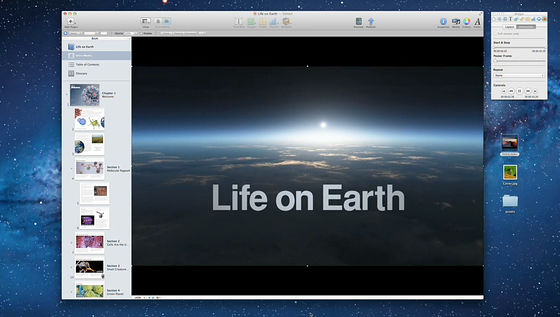
さらにこのようにして画像の周囲に文字が回り込んでいる場合、画像をドラッグして動かすと……
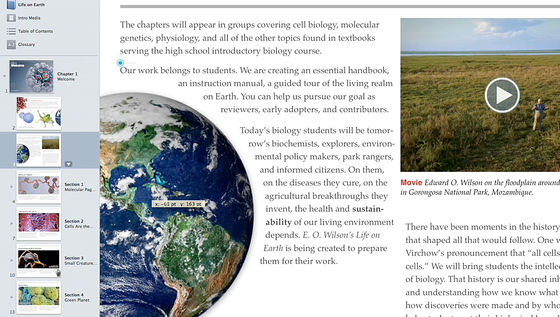
自動的に文字が回り込んでくれます。レイアウトが簡単に変更できる、というわけ。
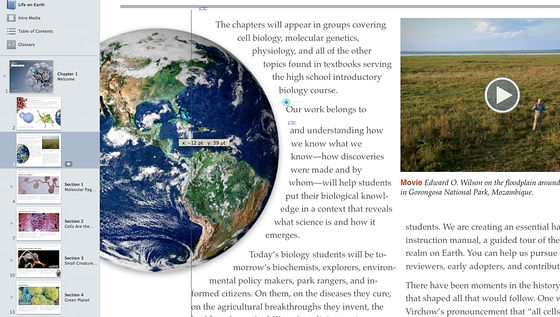
そうやって実際に作られた電子書籍がこれ。
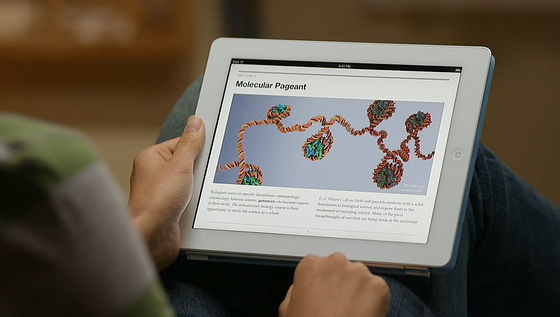
先ほど埋め込んだ複数ムービーウィジェットをタッチしてスワイプすると……
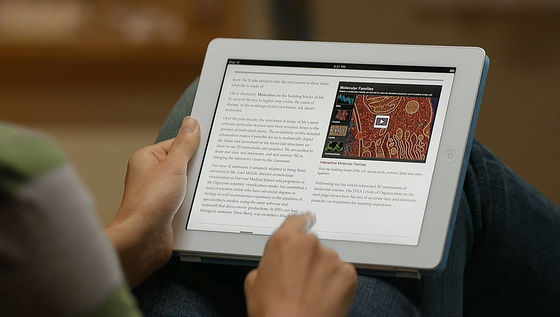
このように拡大され、各ムービーのサムネイル画像を左から選んでタッチすると……
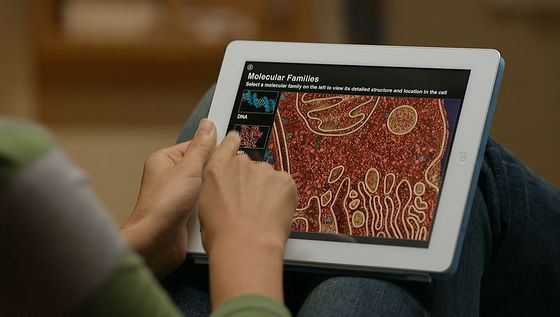
再生開始
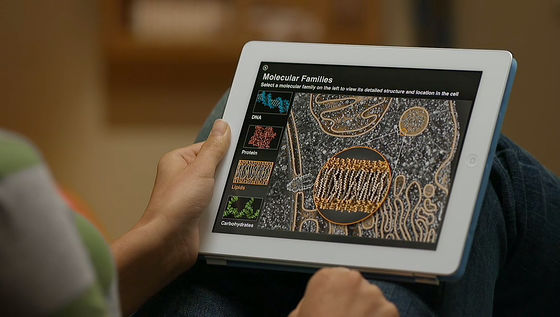
このようにして各種機能を提供してくれるウィジェットは7種類
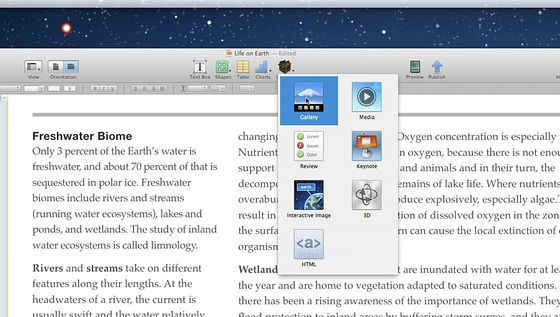
例えばコレはギャラリーウィジェット。画像ファイルを複数選んでドラッグ&ドロップすると……
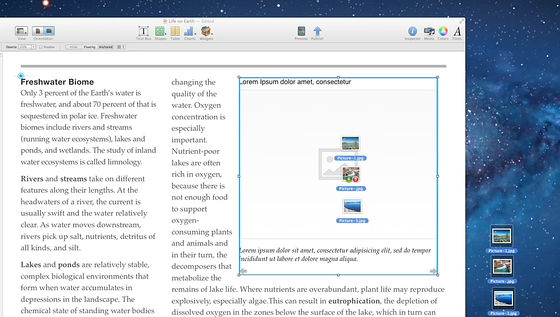
このようにして埋め込み完了。
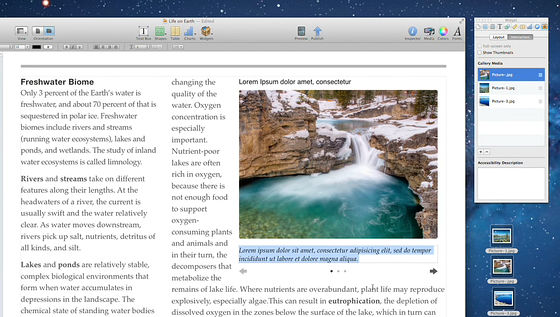
各画像の下にキャプションを付けることもできます。
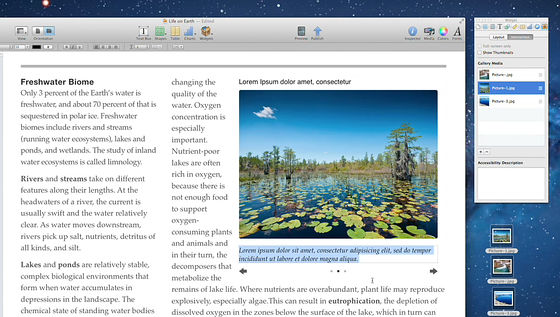
埋め込まれたウィジェットはこのようにして拡大可能
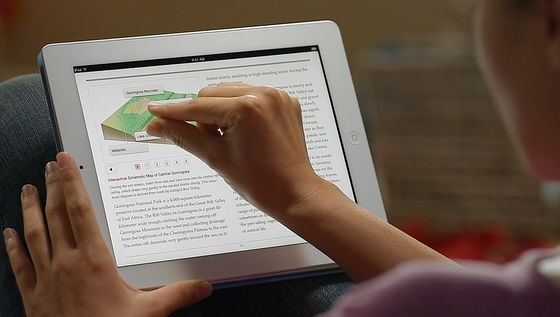
ぎゅいーん
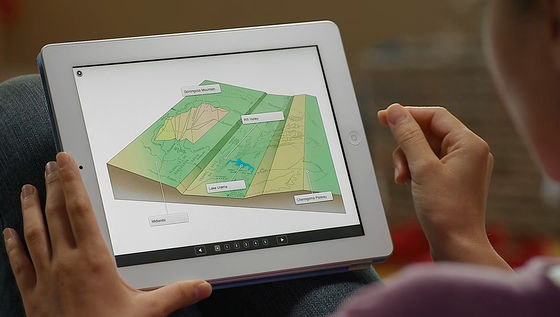
さらにタッチして説明の吹き出しを出したり、拡大したりも自由自在
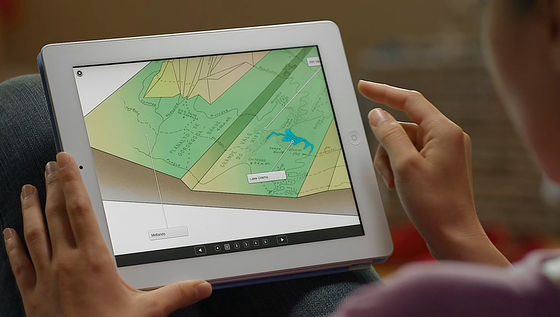
フルスクリーンでムービー再生中、動きはなめらか

3DCGを駆使したモデルも好きなようにグリグリと回転・拡大・縮小が可能
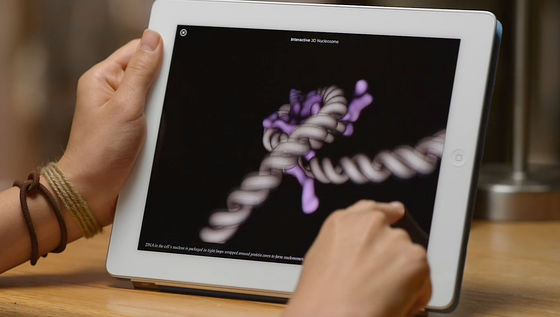
下のスライドバーを動かすことで時間の推移とともに変化する世界地図、なんてのも見せることができます
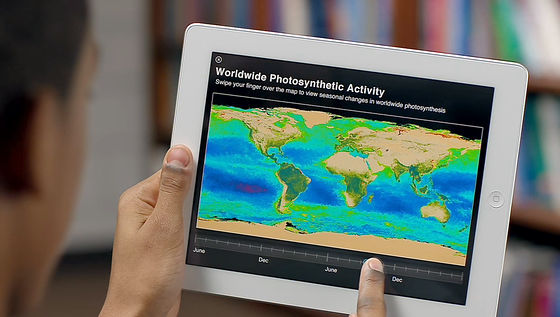
さらに選択式の設問も作成可能
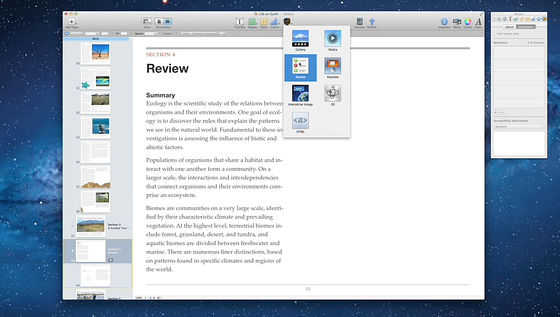
このような感じで選択肢を作り、その中で正解を選ばせる、というもの。
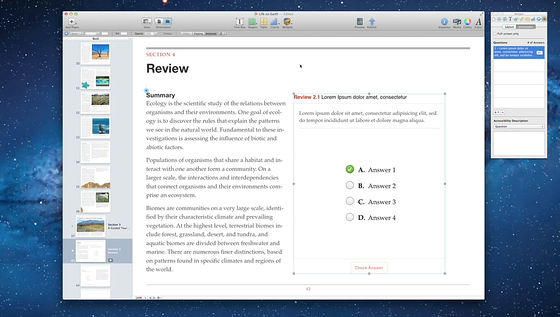
教科書の各章の最後にある、理解度を確認する「練習問題」みたいなものがサクサク作れるわけです。
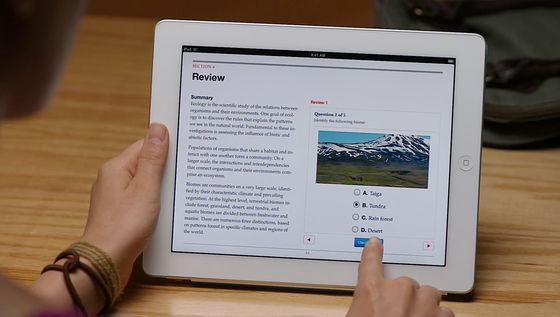
そしてこうやってアプリ上で作ったものを実際にiPadで確認可能
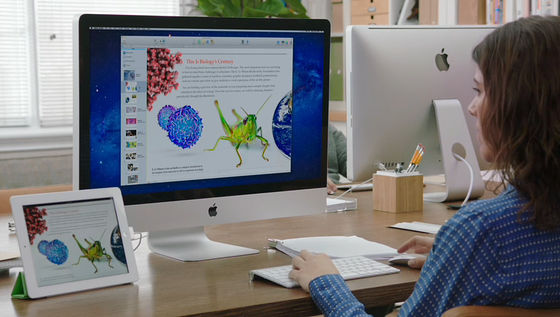
確認中
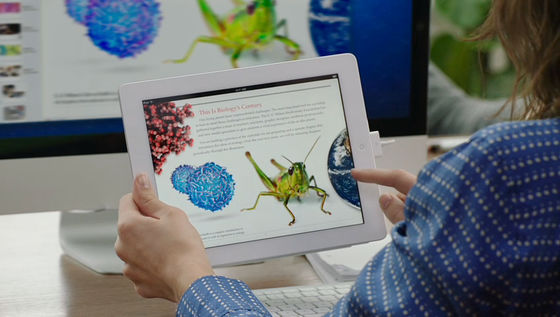
横向きから縦向きに変えると……
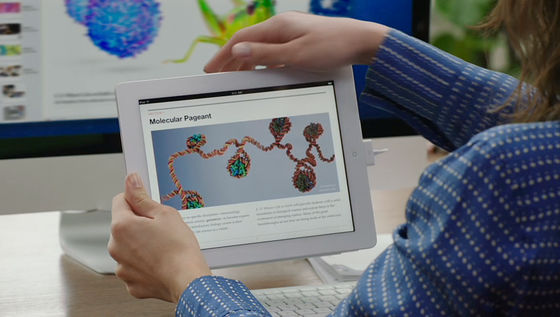
レイアウトも自動的に変わります。そう、縦向きレイアウト用と横向きレイアウト用をいちいち作り込む必要性は無いわけです。これも画期的。
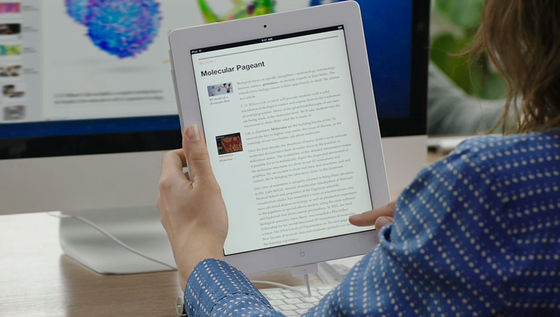
エクスポート機能も優秀
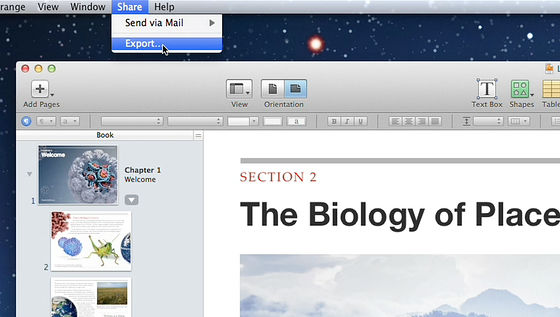
iBookstoreにて公開したり、PDFファイルにしたり、テキストだけ抜き出したりが可能です
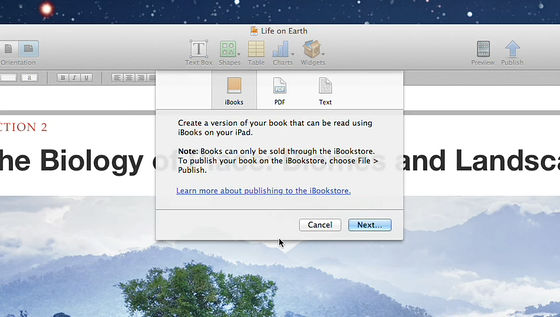
完成した電子書籍はこうやって閲覧が簡単にできる、というわけ。

なお、iBooks Authorで埋め込める全7種のウィジェットについても以下の各ムービーを見るとよく理解できます。
Apple - iBooks Author - Gallery
http://www.apple.com/ibooks-author/gallery.html
◆その1:HTMLモジュール
iBooks Author「HTMLモジュール」 - YouTube
◆その2:Keynoteプレゼンテーション(Keynoteのアニメーションやスライドをそのまま埋め込み可能)
iBooks Author「Keynoteプレゼンテーション」
◆その3:インタラクティブイメージ(吹き出し付きでタッチすると拡大可能)
iBooks Author「インタラクティブイメージ」
◆その4:インタラクティブギャラリー(複数枚の画像をキャプション付きで埋め込む)
iBooks Author「インタラクティブギャラリー」
◆その5:3Dイメージ
iBooks Author「3Dイメージ」
◆その6:メディア(ムービー挿入、ポスターフレームの設定可)
iBooks Author「メディア」
◆その7:チャプターレビュー(選択式設問作成)
iBooks Author「チャプターレビュー」
また、文字を読むことができない人のために、あらゆる要素に対してAppleの「VoiceOver」を使った自動読み上げ機能を付加することが可能で、これは上記の全ウィジェットでも可能で、ムービーや選択式の問題でも可能です。このあたりの配慮は教育の分野を大事にした故スティーブ・ジョブズの意志がきっちりと反映されています。
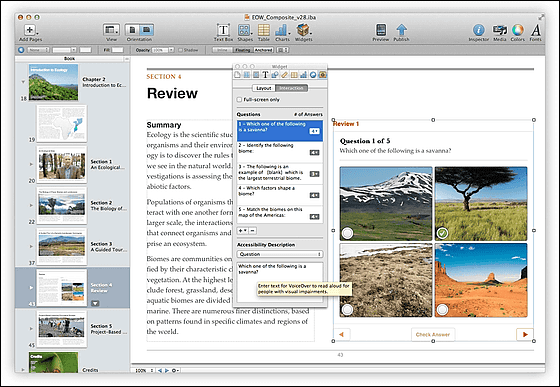
Appleの発表会を見る限りでは、この「iBooks Author」は電子書籍の中でも「教科書」のようなものを作成するために必要な機能がそろえられており、そのついでにその他の電子書籍も作成可能ですよ、自由に使って自由に作ってiBookstoreで販売してね、というスタンス。確かに教科書というのは出版物の中でも最もややこしく、作るのが面倒であり、そして何よりこのようなインタラクティブな要素が学習するためには最大限に活かせるものとなっているので、「教科書を作るために必要な機能は何か?」という視点で作られたこのアプリ「iBooks Author」が単なる電子書籍作成アプリというレベルを超えているように感じられる完成度に至っているのも納得できます。
Mac App Store - iBooks Author
http://itunes.apple.com/jp/app/ibooks-author/id490152466?mt=12

・関連記事
Appleが電子教科書閲覧&購入アプリ「iBooks 2」を発表 - GIGAZINE
Appleが世界中の大学の無料講座を見られるアプリ「iTunes U」をリリース - GIGAZINE
Appleが無料で電子書籍作成が可能なアプリ「iBooks Author」発表 - GIGAZINE
「iPad vs 雑誌」、iPad上の電子書籍市場が抱えている問題点とは? - GIGAZINE
日本の電子書籍の来るべき未来、AmazonのKindle戦略を徹底解説 - GIGAZINE
・関連コンテンツ